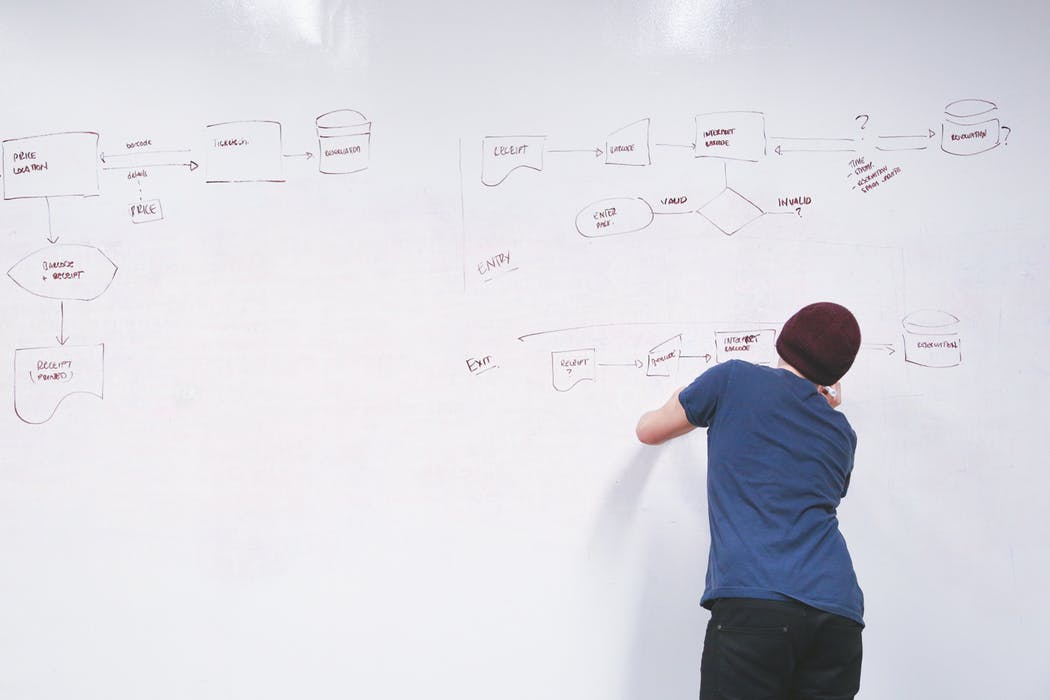pptBoss 进阶应用之玩转素材库丨教程
如果你是个工具达人,想要掌握更多的修饰、美化的技巧,这个部分就是我们为你呈现的进阶玩法。
新手复习:「新手挑战」之pptBoss的基础功能
「进阶应用」之玩转编辑器
1、文字的应用
文字作为信息的载体,在PPT中的作用不言而喻。合理运用字体,会更精确的表达你的逻辑。在pptBoss的编辑器中,可以实现 替换文字、新增文字、更换文字颜色、调整文字大小等功能,来帮助你传达信息。
>>> 操作方法:添加文字,点击左侧工具栏,选择“文字”,添加文字;替换颜色、调整文字大小、文字特效等,选中字体,点击顶端工具栏,选择相应的功能按钮。

Tips:
文字阴影,点击文字通过复制按钮复制文字,增加透明度然后移到下一层,即可实现文字的阴影效果。
文字亮度,在一些背景色较深的页面,如果字体也是深色的就很难看清。配合背景图的颜色,调节文字的颜色,会更清晰更容易辨识。
更换字体,使用字体要遵守两个原则:清晰易看、符合风格。一般来说高贵、优雅、艺术、复古类的适合使用衬线字体,现代、简介、低调类则适用无衬线字体。
2、颜色的应用
颜色可以营造PPT的整体感觉,运用得当能帮助你传达情绪。从素材库中添加的元素(图表/图标/图形/线/箭头),文字等均可换色。
>>> 操作方法:选中元素,通过色板,给图形换上你想要的颜色;如果色板中,没有你想要的颜色,可以通过输入色值得到你想要的颜色。
Tips:
除非“彩虹系”设计,在常规设计中尽量控制3-4种颜色,这样整体画面会比较清爽。在配色过程中,可以根据背景图的相近色来进行颜色和色块的配色。
3、素材库
图片是PPT中另一个重要组成部分,它能更直白地表达主题。合理利用图形框架,会让你的BP更有视觉冲击力。

免费图片:在图片应用中,pptBoss提供了大量的图片,可以做商业用途,不要求署名,您可以放心使用。
背景:你如果对原始背景不太满意,在这里就可以肆意更换啦。pptBoss根据模板,智能推荐多个色号,实现一键换背景。
图标:用好图标,可以让整个页面看起来有设计感之余也更加容易理解。pptBoss提供了数百个图标,up你的设计感。
图形:图形的合理利用可以将内容传递得更精准,如何用好图形工具就是一门大学问了,pptBoss为你的创意提供基础支持
我的图片:如果在素材库中找不到合适的图片,你也可以上传本地图片至云端,并将其应用至BP制作中。
此外,在素材库还提供插画、线条和箭头等素材。
更多pptBoss的用法,等你探索。想要称赞或吐槽某个功能,或者有新的功能需求都可以直接告知lemon(微信号:yui0506)哦~。
-End-
PPTBOSS在线编辑器,提供精美ppt模板免费使用下载,家长会ppt、自我介绍ppt、答辩ppt、述职报告ppt、个人简历ppt、工作汇报总结ppt等ppt模板,ppt内容框架完整、范文案例丰富等,让你ppt有颜值又有内涵。
文章来源:pptboss,转载请注明出处